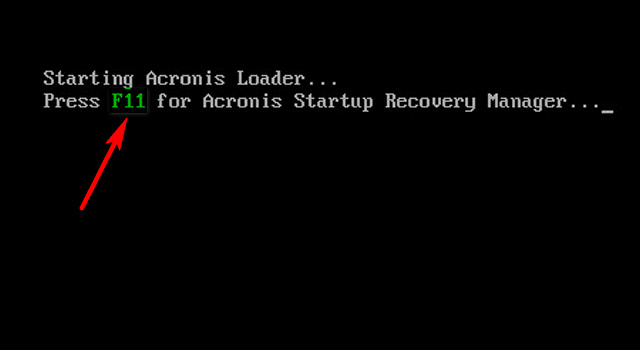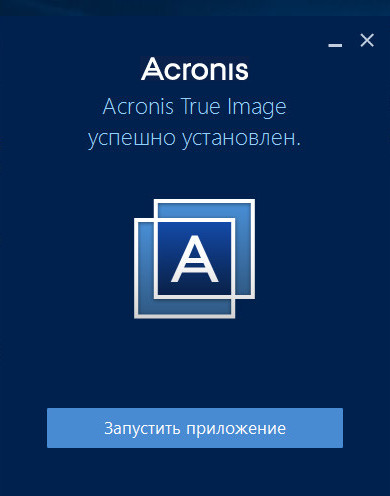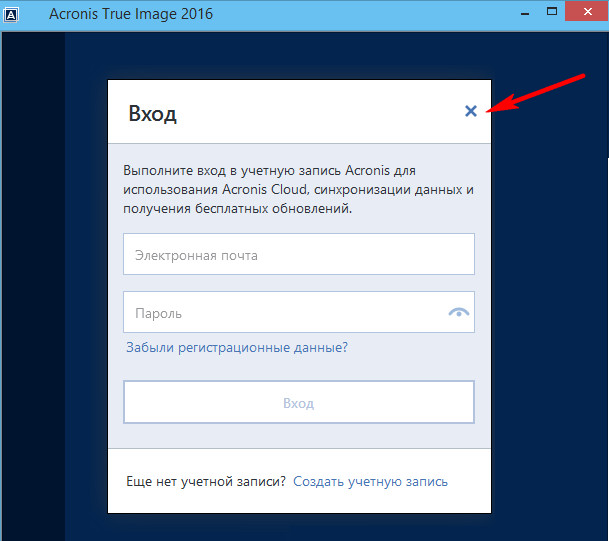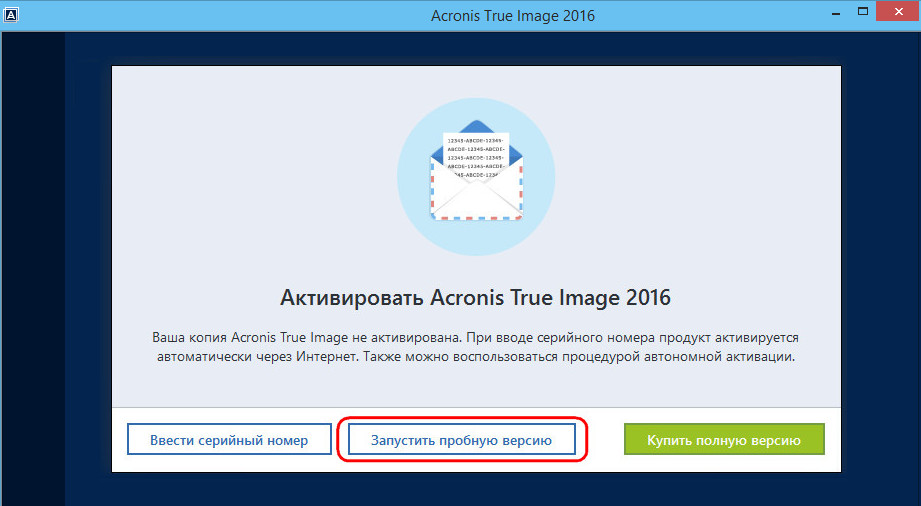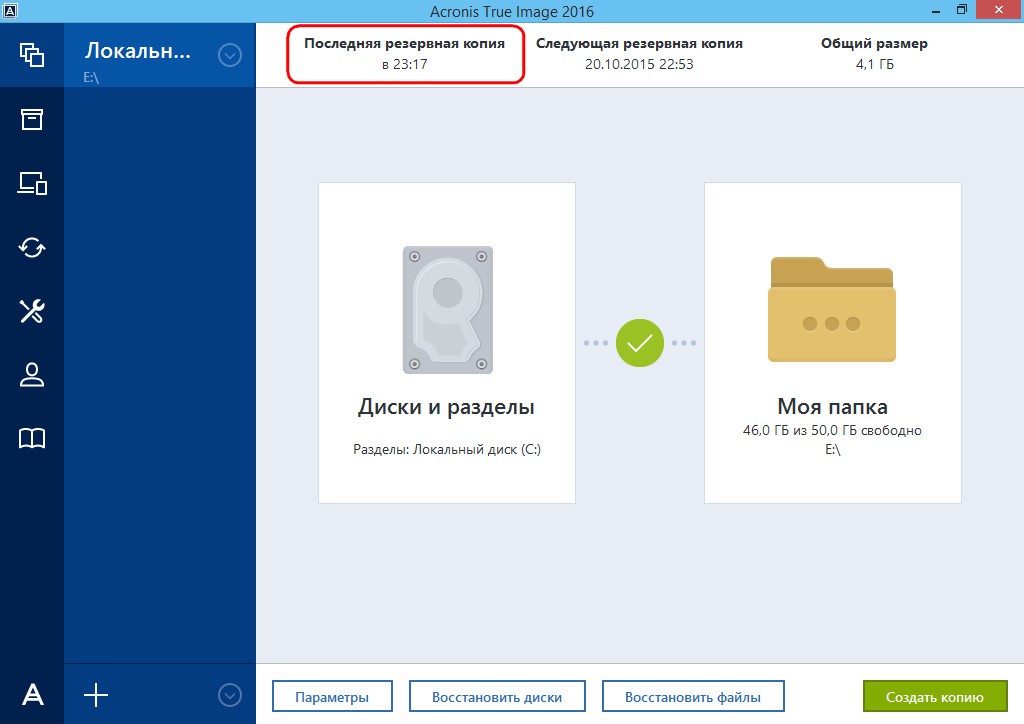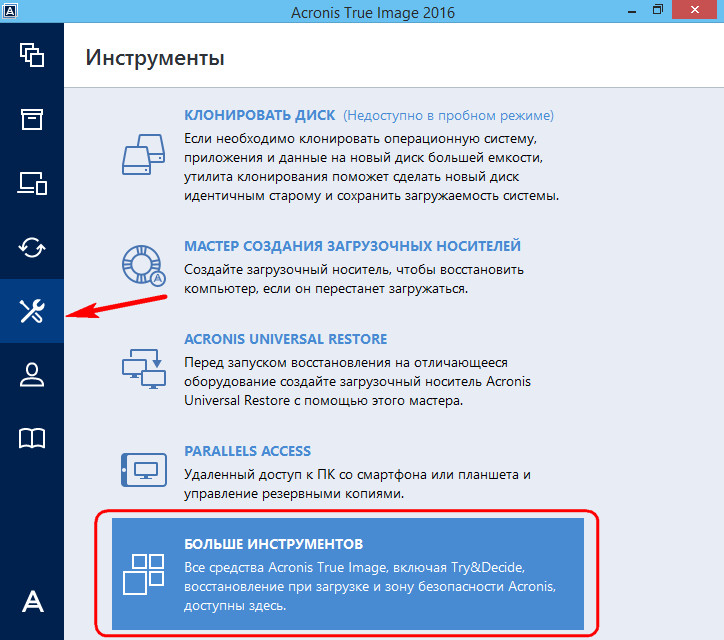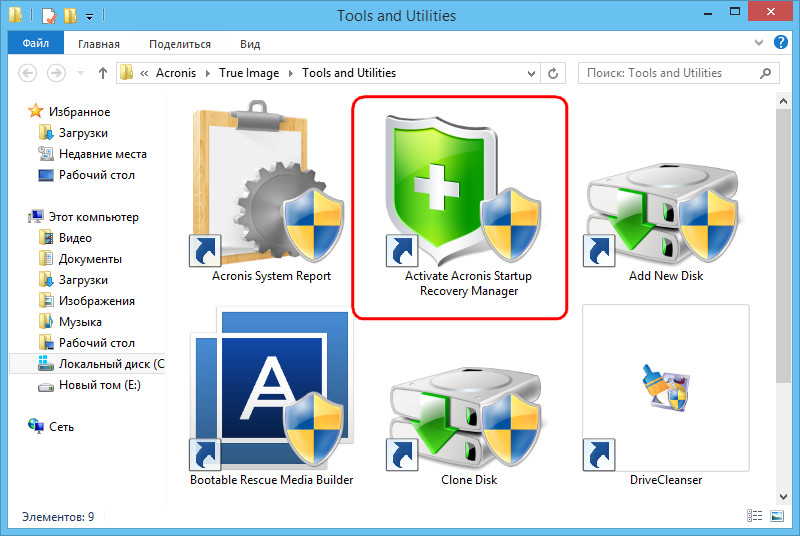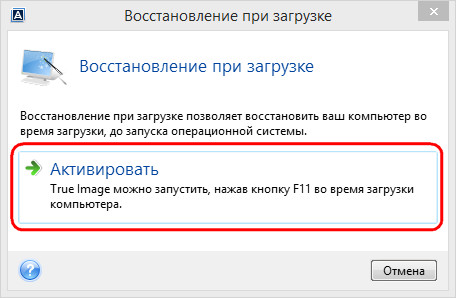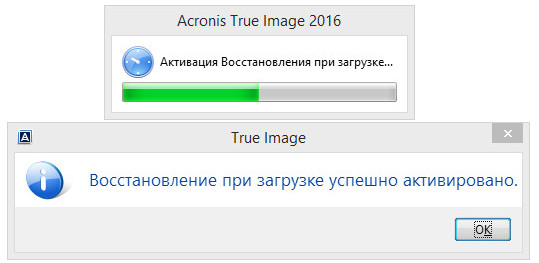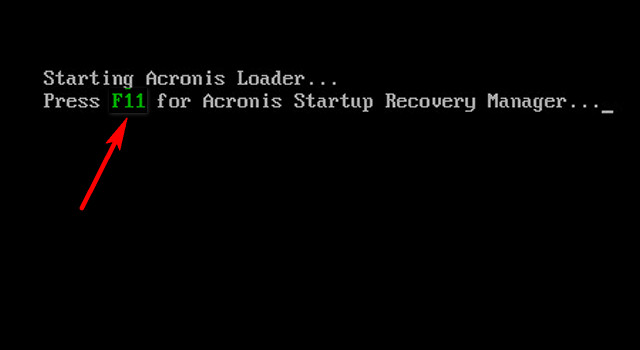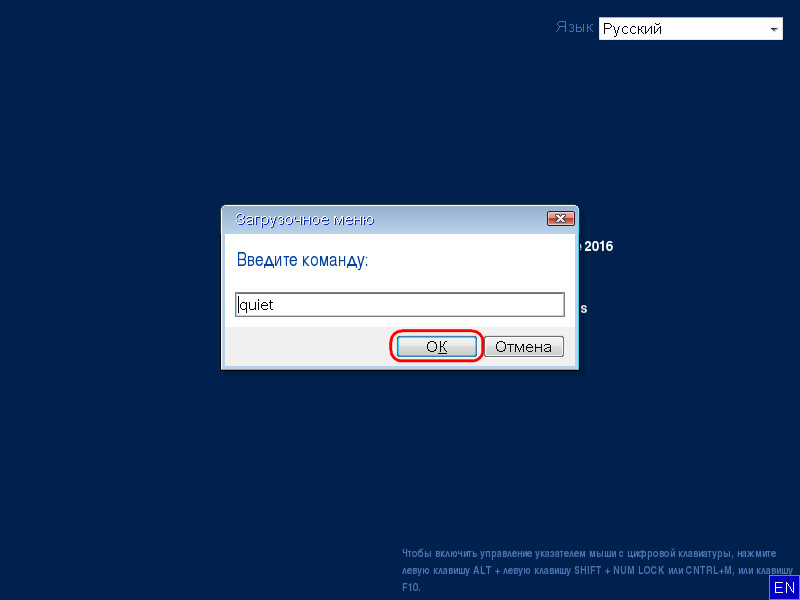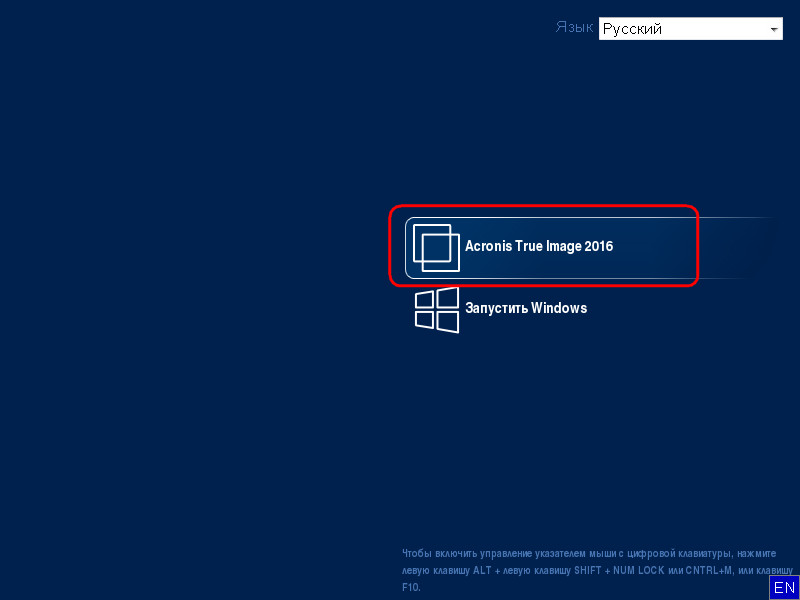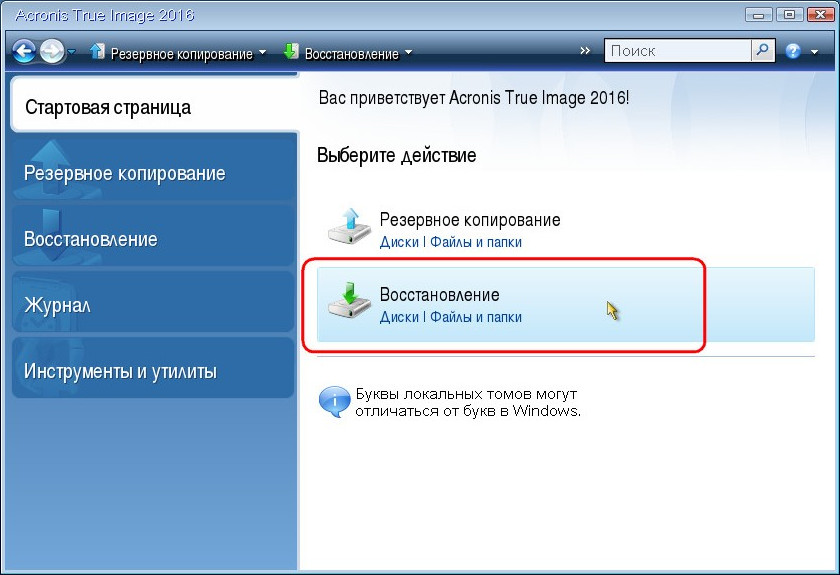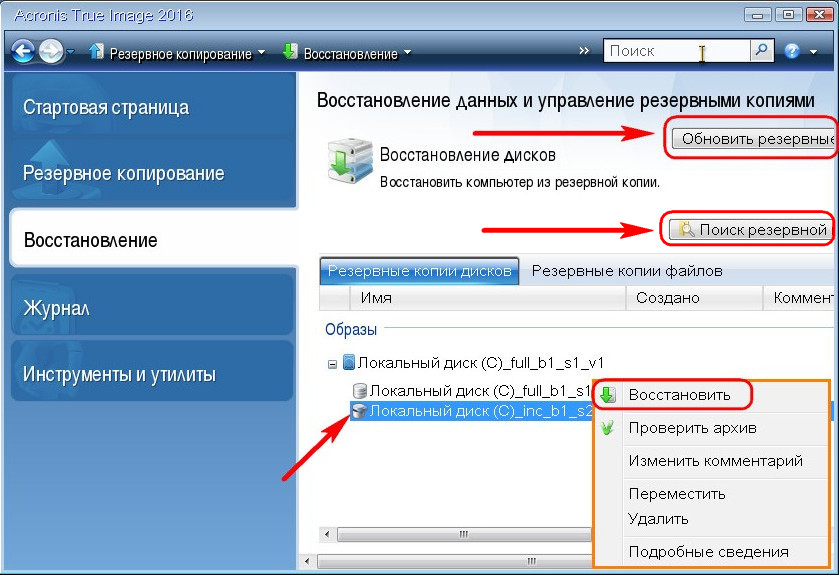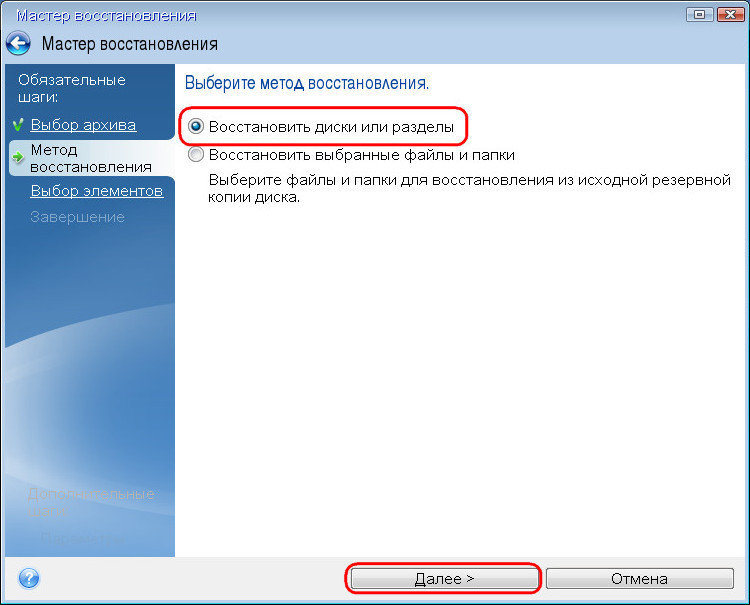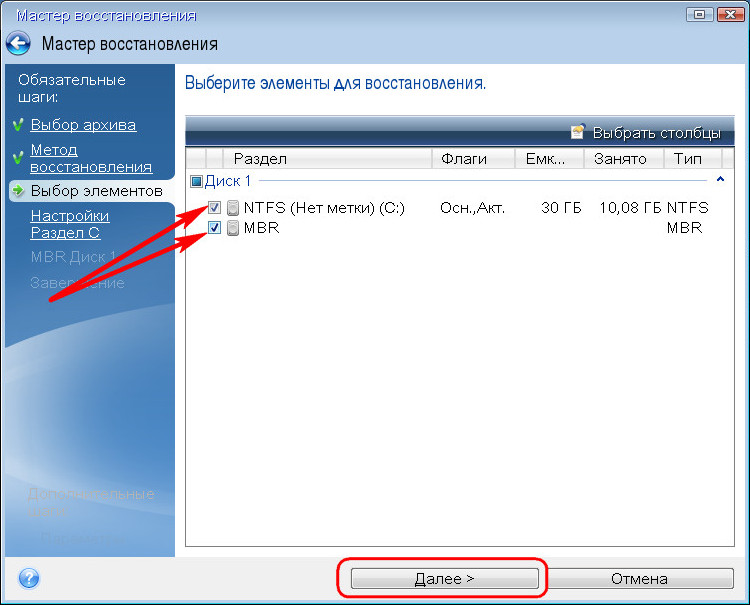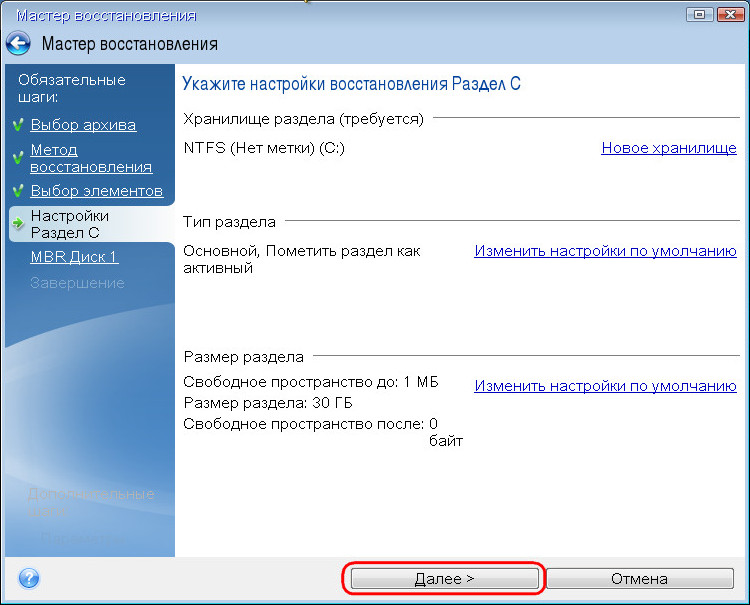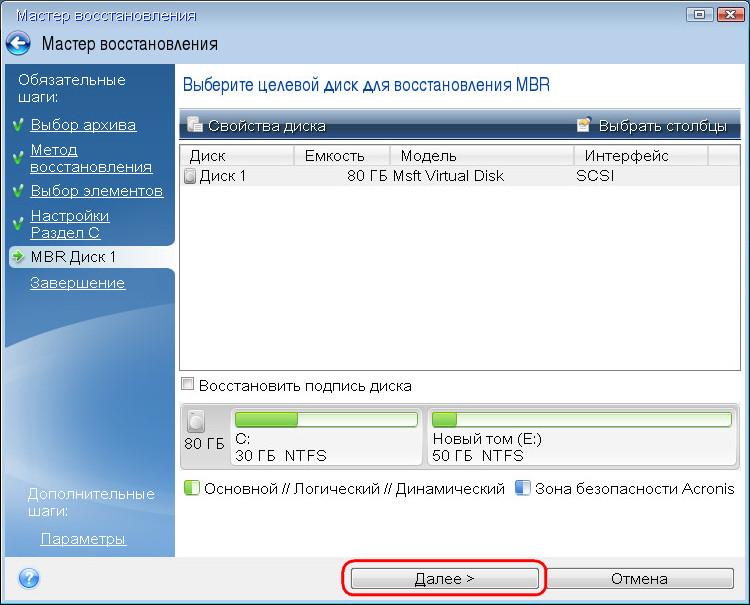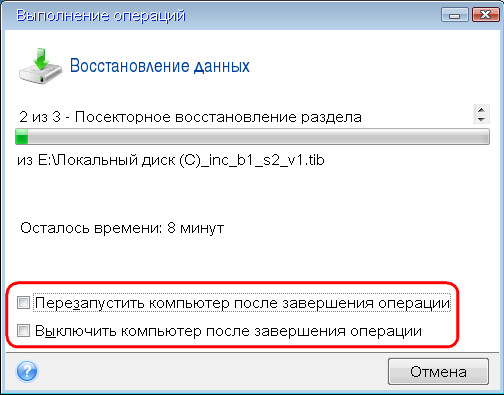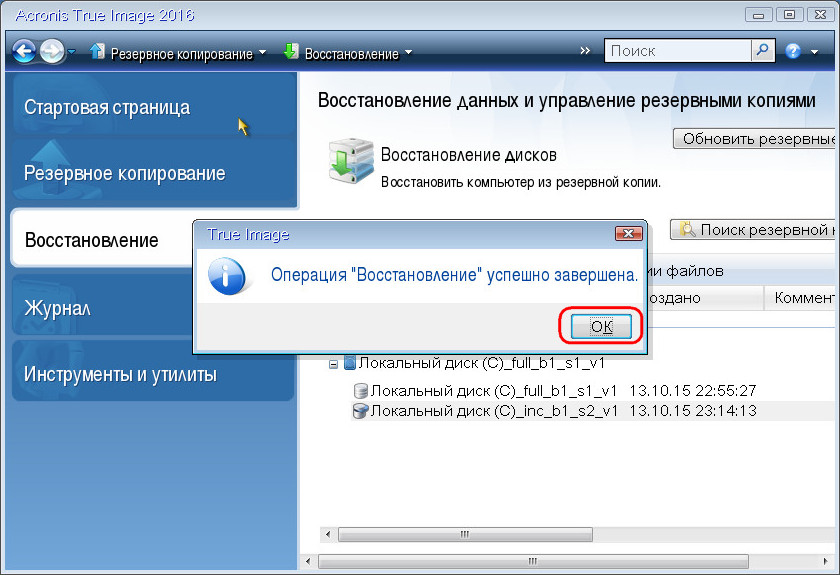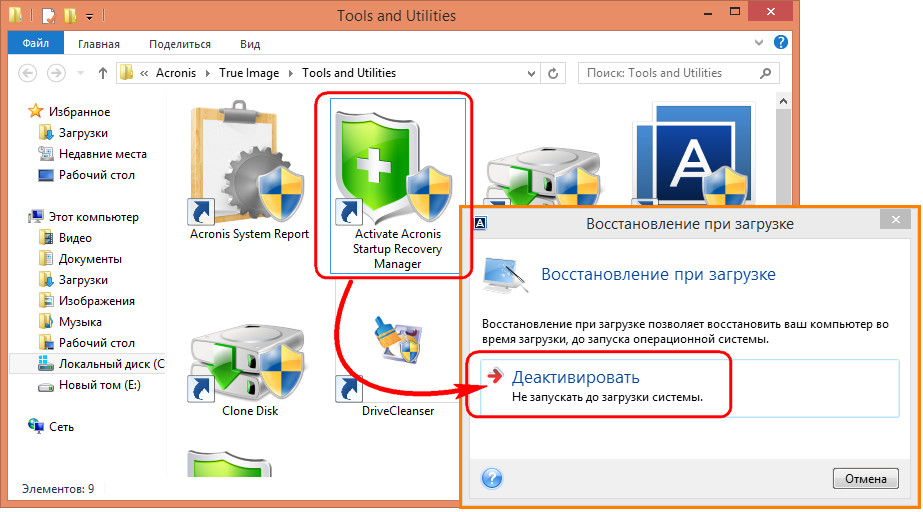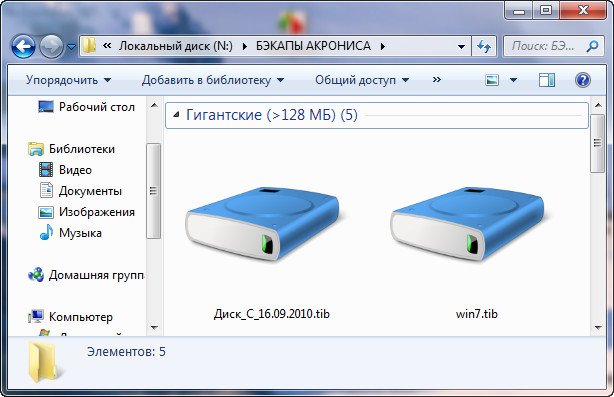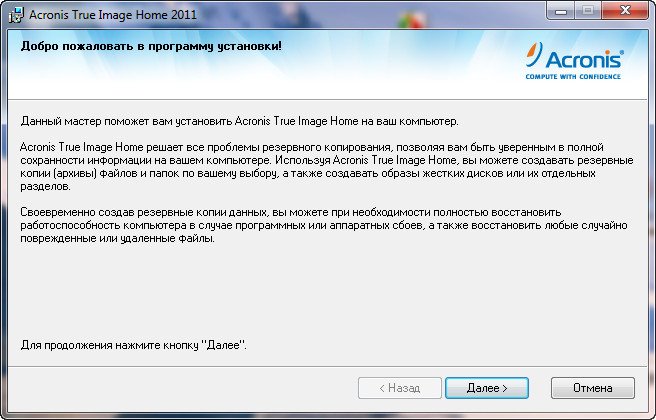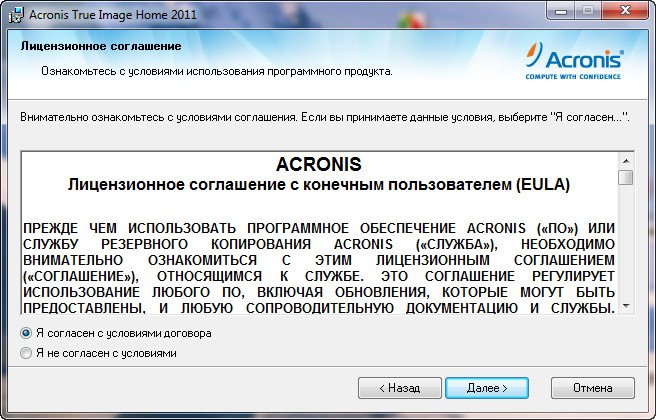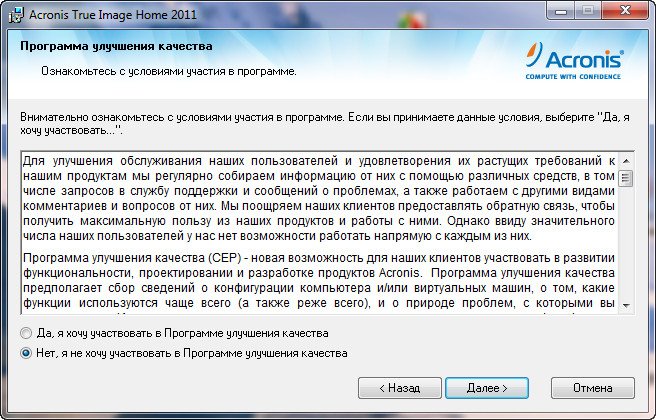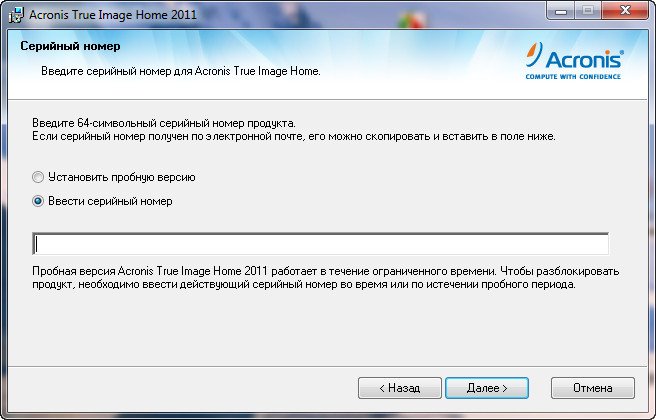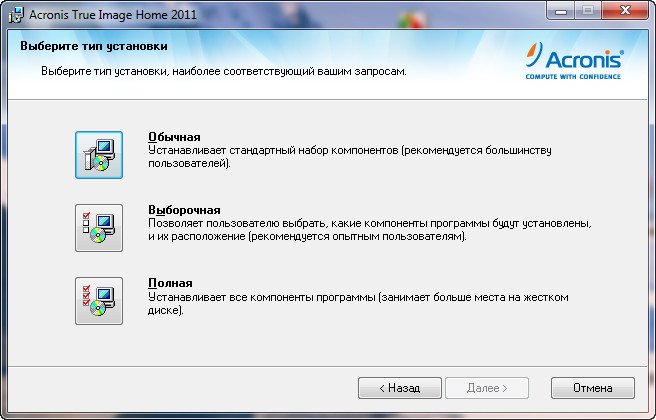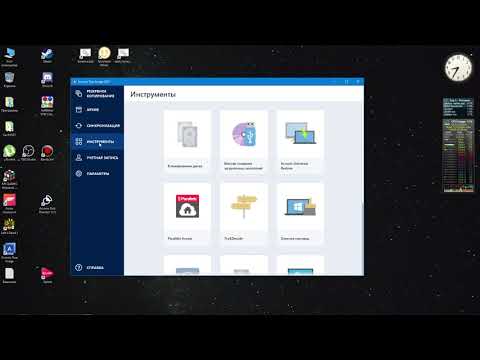|
0 / 0 / 0 Регистрация: 17.06.2020 Сообщений: 33 |
|
|
1 |
|
|
17.06.2020, 16:40. Показов 51924. Ответов 65
Друзья, потрачено уже 5 дней в попытках перенести систему с HDD на SSD. Результат нулевой. Даже отрицательный. Что имеем: Что делал Кликните здесь для просмотра всего текста Выводы:
__________________
0 |
|
0 / 0 / 0 Регистрация: 17.06.2020 Сообщений: 33 |
|
|
19.06.2020, 14:10 [ТС] |
21 |
|
У вас, случаем, не SSD M.2? Если да, то для установки на него Windows 10 (в BIOS) должен быть включён Secure Boot UEFI. Обычный ssd sata Добавлено через 1 минуту
sergeyb5, уважаемый, у тебя какие-то проблемы с восприятием информации… Это у вас проблемы с восприятием информации. Воздержитесь от хамства если у вас нет знаний как решить проблему. Добавлено через 11 минут
__________________
0 |
|
8446 / 2968 / 494 Регистрация: 14.04.2011 Сообщений: 7,357 |
|
|
19.06.2020, 14:22 |
22 |
|
Если человек хочет решить проблему — значит не стоит его убеждать отказаться от решения этой проблемы От решения проблемы Вас никто не отговаривает. Вам предложили временный вариант, который смог бы уменьшить количество возможных причин проблемы или исключить некоторые причины. Федору Вы почему-то пробовали установить, а попробовать чистую установку Windows у Вас «рука не поднимается». Два дня не нужных разговоров, а на установку системы потратили бы… Я Вас ни к чему не призываю и не от чего не отговариваю (просто мысли в слух).
0 |
|
0 / 0 / 0 Регистрация: 14.04.2017 Сообщений: 15 |
|
|
19.06.2020, 14:29 |
23 |
|
А может у вас один диск GPT, а другой MBR? Или при клонировании автоматом меняется?
0 |
|
Модератор 15148 / 7736 / 726 Регистрация: 03.01.2012 Сообщений: 31,792 |
|
|
19.06.2020, 14:46 |
24 |
|
sergeyb5, Вы не могли бы — всё-таки — выполнить эти команды
diskpart (загрузитесь в ту систему, с которой делали клон, откройте командную строку от имени Администратора и там выполните: дело в том, что если вы клонировали систему вместе с загрузчиком, то подписи диска-оригинала и диска-клона должны быть идентичны, иначе система с этим загрузчиком грузиться не будет. Но комп не желает воспринимать два диска с одной и той же подписью одновременно и меняет одну из подписей. Диски MBR для этого требуют телодвижений от пользователя. Но у вас GPT — может, там как-то иначе?) Добавлено через 3 минуты
0 |
|
0 / 0 / 0 Регистрация: 17.06.2020 Сообщений: 33 |
|
|
19.06.2020, 14:59 [ТС] |
25 |
|
один вопрос: а какая сигнатура на клонируемом диске? Сигнатура отличается. Собственно все программы клонирования её и предлагали изменить и как я понял из форумов это предлагалось для того чтобы диски потом не конфликтовали и их можно было бы одновременно к плате подключать. Миниатюры
0 |
|
239 / 217 / 46 Регистрация: 17.04.2010 Сообщений: 525 |
|
|
19.06.2020, 15:10 |
26 |
|
sergeyb5, уважаемый, дерзить не стоит. Тебе дают совет, а ты делаешь по своему. Это и есть проблема с восприятием. Действие, предложное в первом сообщении, заняло бы 15 минут времени и помогло бы прояснить ситуацию и снять кучу наводящих вопросов. Если тебе не ясна цель этих действий, тогда стоило бы уточнить.
0 |
|
Модератор 15148 / 7736 / 726 Регистрация: 03.01.2012 Сообщений: 31,792 |
|
|
19.06.2020, 15:16 |
27 |
|
Верните сигнатуру a5b91532-c162-46df-b8aa-ee6c4f70a90c на клон. Вот пруф: https://www.thevista.ru/page15… sey_diskov (там диск MBR, поэтому подпись короче. Но суть описана) Вам нужно только выполнить по отношению к этому диску команду uniqueid disk id=a5b91532-c162-46df-b8aa-ee6c4f70a90c
0 |
|
0 / 0 / 0 Регистрация: 17.06.2020 Сообщений: 33 |
|
|
19.06.2020, 15:32 [ТС] |
28 |
|
Федору Вы почему-то пробовали установить, а попробовать чистую установку Windows у Вас «рука не поднимается». да ну так вышло, я же потом запустил клонирование диска в cloneHD, а эта прога в сто раз медленнее работала, 9 часов восстанавливала и уже честно в ночь уже не было желание ещё что-то ставить, рабочий день сегодня ещё же. Добавлено через 5 минут
sergeyb5, уважаемый, дерзить не стоит. Тебе дают совет, а ты делаешь по своему. Это и есть проблема с восприятием. Действие, предложное в первом сообщении, заняло бы 15 минут времени и помогло бы прояснить ситуацию и снять кучу наводящих вопросов. Если тебе не ясна цель этих действий, тогда стоило бы уточнить. Да всё просто, если у человека машина сломалась и кроме полезных советов звучал ещё и «протри стекло» и «побей по шинам», то полезные советы я делал, а стекло протирать извините смысла не видел. Добавлено через 2 минуты
Верните сигнатуру a5b91532-c162-46df-b8aa-ee6c4f70a90c на клон. Вот пруф: https://www.thevista.ru/page15… sey_diskov (там диск MBR, поэтому подпись короче. Но суть описана) Вам нужно только выполнить по отношению к этому диску команду Большое спасибо за совет, буду пробовать.
0 |
|
Модератор 15148 / 7736 / 726 Регистрация: 03.01.2012 Сообщений: 31,792 |
|
|
19.06.2020, 15:41 |
29 |
|
sergeyb5, Разумеется, нужно это сделать так, чтобы снова не оказалось два диска с одной подписью подключённые одновременно. Пусть диск-клон будет подключён к компу в одиночестве, а командную строку можно загрузить с установочной флешки, например
0 |
|
0 / 0 / 0 Регистрация: 17.06.2020 Сообщений: 33 |
|
|
19.06.2020, 15:47 [ТС] |
30 |
|
sergeyb5, Разумеется, нужно это сделать так, чтобы снова не оказалось два диска с одной подписью подключённые одновременно. Пусть диск-клон будет подключён к компу в одиночестве, а командную строку можно загрузить с установочной флешки, например Спасибо за напоминание. Именно так и буду делать. Если всё получится я исходному диску потом аналогично поменяю подпись на какую-нибудь другую, чтобы при последующем одновременном подключении не было проблем.
0 |
|
0 / 0 / 0 Регистрация: 17.06.2020 Сообщений: 33 |
|
|
19.06.2020, 18:53 [ТС] |
31 |
|
Верните сигнатуру a5b91532-c162-46df-b8aa-ee6c4f70a90c на клон. Вот пруф: https://www.thevista.ru/page15… sey_diskov (там диск MBR, поэтому подпись короче. Но суть описана) Вам нужно только выполнить по отношению к этому диску команду Хорошо, сигнатура для SSD клона установлена такая же как для исходного диска. Миниатюры
0 |
|
4469 / 2152 / 436 Регистрация: 09.09.2017 Сообщений: 7,789 |
|
|
20.06.2020, 00:43 |
32 |
|
SSD диск размером 1 ТБ Предположим, что он поддерживает технологию фоматирования только 4k (advanced format). Тогда все манипуляции с клонированием с HDD отформатированного по технологии 512 Байт бесполезны.
Или пробовать в 5-ый раз пытаться делать восстановление загрузчика? Если то что написано выше реально, то раздел для загрузчика должен быть не 100 Мб, а 260 или более.
0 |
|
Модератор 15148 / 7736 / 726 Регистрация: 03.01.2012 Сообщений: 31,792 |
|
|
20.06.2020, 11:17 |
33 |
|
Fast boot есть в БИОСе? Если есть — отключите
0 |
|
0 / 0 / 0 Регистрация: 17.06.2020 Сообщений: 33 |
|
|
21.06.2020, 15:34 [ТС] |
34 |
|
Fast boot есть в БИОСе? Если есть — отключите Уже давно изучил весь uefi hp, но такого пункта у меня там нет. В интернете пишут, что он бывает только в этом окне, но его там нет. Миниатюры
0 |
|
0 / 0 / 0 Регистрация: 17.06.2020 Сообщений: 33 |
|
|
21.06.2020, 15:54 [ТС] |
35 |
|
P.S. Клонирование с размером данных менее 100 Гб продолжалось 9 часов? Нет, клонировался весь диск размером 1 ТБ посекторнов в HD Clone — это действительно продолжалось 9 часов.
0 |
|
0 / 0 / 0 Регистрация: 17.06.2020 Сообщений: 33 |
|
|
21.06.2020, 15:58 [ТС] |
36 |
|
Предположим, что он поддерживает технологию фоматирования только 4k (advanced format). Тогда все манипуляции с клонированием с HDD отформатированного по технологии 512 Байт бесполезны. А как понять поддерживает ли он только 4K или нет? Миниатюры
0 |
|
0 / 0 / 0 Регистрация: 17.06.2020 Сообщений: 33 |
|
|
21.06.2020, 16:07 [ТС] |
37 |
|
А вот такой результат у диска SSD После клонирования Миниатюры
0 |
|
0 / 0 / 0 Регистрация: 17.06.2020 Сообщений: 33 |
|
|
21.06.2020, 16:12 [ТС] |
38 |
|
Однако, я сейчас посмотрел на своём ноуте, где диск такой же фирмы только размером 512 ГБ. и там аналогичные данные у SSD диска, так что мне представляется, что диск SSD поддерживает нужный формат и вряд ли проблема в этом. Диск для ноута покупался год назад, так у меня пока нет сомнений в том, что SSD поддерживает нужное форматирование. Миниатюры
0 |
|
0 / 0 / 0 Регистрация: 17.06.2020 Сообщений: 33 |
|
|
21.06.2020, 16:19 [ТС] |
39 |
|
На вопрос, почему заново не поставить винду и не отказаться от попыток клонирования? Да всё на самом деле просто, ну допустим сейчас поставил — а потом если вдруг проблемы с SSD, то это будет грозить полной потерей всех данных и операционки. Планировал делать бекап акронисом WD edition который шёл в комплекте с диском, чтобы потом в случае чего за 15 минут (как сказано в рекламе) восстановить полностью систему и все данные. Сейчас же получается, что бекапирование в принципе не работает, тогда выходит нет смысла делать такие бекапы системы, раз их всё равно не удаётся восстановить. Поэтому и хотелось разобраться и научиться. Иначе просто процесс создания бекапов становится полностью бессмысленным.
0 |
|
3350 / 766 / 144 Регистрация: 12.04.2015 Сообщений: 1,926 |
|
|
21.06.2020, 17:18 |
40 |
|
2. Далее физически отсоединяю старый диск. оставляю только новый SSD — но система не запускается Я бы с помощью BootIce прописал в меню загрузки жёсткого диска систему, которая склонирована на SSD. Делов на 1 минуту, но хотя бы станет понятно, живая ли система на SSD или вся беда в загрузчике на SSD. Вам ранее советовали уже поставить чистую систему, но вы не поняли для чего это надо — это в т.ч. чтобы сузить круг поиска и найти виновника.
0 |
Quick solutions
In rare cases you may encounter an issue during the installation of Acronis Cyber Protect Home Office/Acronis True Image. Here are quick solutions for known issues:
Installation Fails with «MainEngineThread is returning 1603»
Installation Fails with «Some Acronis products must be uninstalled first»
Installation Fails with «Access is denied»
Installation Fails with «An error occurred during the installation of assembly» «Microsoft.VC80.CRT,publicKeyToken»
Installation Fails with «The Windows Installer Service could not be accessed»
Installation Fails with «Could not write value to key»
Installation of Acronis Product Fails with «…not a valid Win32 application»
Installation of Acronis Product Fails While Installing Over a Previously Deleted Product
If you are facing another issue with the installation, please follow the instructions below to determine the root cause of the issue and to solve the problem.
Troubleshooting
Follow step-by-step instructions below to troubleshoot the issue. Complete the prerequisites step before proceeding to the error troubleshooting step.
Prerequisites
Before installation
- Make sure the operating system is supported:
Acronis Cyber Protect Home Office: Supported Operating Systems
Acronis True Image 2021: Supported Operating Systems
Acronis True Image 2020: Supported Operating Systems
Acronis True Image 2019: Supported Operating Systems
Acronis True Image 2018: Supported Operating Systems
Acronis True Image 2017: Supported Operating Systems
Acronis True Image 2016: Supported Operating Systems
Acronis True Image 2015: Supported Operating Systems - Make sure your machine meets the hardware requirements:
see Acronis Cyber Protect Home Office: System requirements
see Acronis True Image 2021: System requirements
see Acronis True Image 2020: System requirements
see Acronis True Image 2019: System requirements
see Acronis True Image 2018: System requirements
see Acronis True Image 2017: System requirements
see Acronis True Image 2016: System requirements and supported media
see Acronis True Image 2015: System requirements and supported media - Temporarily turn off your antivirus and antimalware applications.
Installation procedure
Follow the correct installation procedure depending on your installation method:
Acronis Cyber Protect Home Office: How to install
Acronis True Image 2021: How to install
Acronis True Image 2020: How to install
Acronis True Image 2019: How to install
Acronis True Image 2018: How to install
Acronis True Image 2017: Installation
Acronis True Image 2016: Installation
Acronis True Image 2015: Installation
Update
Each time you start the program, Acronis Cyber Protect Home Office/Acronis True Image checks whether a new version of the software is available on the Acronis website. If so, the software provides a link for downloading a setup program of the new version.
To check for updates manually, start the program and then click Account (or Help in older versions) > Check for updates. Here you can also disable the automatic checks for updates.
To update:
- Run the setup program of the updated version of Acronis Cyber Protect Home Office/Acronis True Image.
- Click Update.
- If prompted, specify the license keys.
- Follow the on-screen instructions.
For more information on the update of Acronis Cyber Protect Home Office see Acronis Cyber Protect Home Office (Windows): how to update to the latest build and Acronis Cyber Protect Home Office (Mac): how to update to the latest build.
Uninstallation
Follow these instructions to uninstall Acronis Cyber Protect Home Office/Acronis True Image:
- Select Start -> Settings -> Control panel -> Add or remove programs -> select Acronis Cyber Protect Home Office/Acronis True Image -> Remove. Then follow the instructions on the screen.
- If you use Windows 7, select Start -> Control Panel -> Uninstall a program -> Acronis Cyber Protect Home Office/Acronis True Image -> Uninstall. Then follow the instructions on the screen. You may have to reboot your computer afterwards to complete the task.
- If you use Windows 8, click the Settings icon, then select Control Panel -> Uninstall a program -> Acronis Cyber Protect Home Office/Acronis True Image -> Uninstall.
- If you use Windows 10, click Start and select Control Panel -> Programs and Features -> Acronis Cyber Protect Home Office/Acronis True Image -> Uninstall.
- If you used the Acronis Secure Zone, Acronis Nonstop Backup or Acronis Extended Capacity Manager, select in the window that appears what to do with the zone, Nonstop Backup storages or extended capacity disks. Then click Next to proceed with the uninstallation procedure.
If uninstallation fails, you can use Acronis Cleanup Utility
We recommend to have/create a full backup before using the Cleanup Utility
If all steps above have been executed and the issue still persists, go to the error troubleshooting step.
Issue types by root causes and troubleshooting step
If installation of Acronis Cyber Protect Home Office/Acronis True Image fails, it will automatically offer you to view the MSI log (see Creating an MS Installer Log of Acronis Software). Based on the information in the error message, the MSI Log and Windows Event Logs you can determine the root cause of the problem. For more information on Creating an MS Installer Log of Acronis Cyber Protect Home Office, Acronis True Image 2017-2021: Creating an MS Installer Log. If MSI logs are unreadable, follow this article on fixing encoding issues in unreadable MSI logs.
Generally, installation errors can be divided into the following categories:
Application lockups
Symptoms:
- Installation from the standard installer (.exe file) hangs at some step and installation cannot be completed
Possible causes:
- Insufficient resources to proceed with the operation
- Another software blocks operation
- Another msiexec.exe operation is not completed
- Installation hangs on resolving system paths (i.e. access is denied)
- System drivers cannot be installed
- Older Acronis files cannot be replaced
- Issue in the installer
Troubleshooting:
- Disable antivirus software, firewall and all other security software which could block the installation, see Acronis Software: Making Acronis Products Compatible with Antivirus Software.
- Using Task Manager (Start -> Run -> taskmgr -> Processes -> Show processes from all users, review the list of currently running processes) make sure that no other msiexec.exe operation is running at the same time. If it is the case, wait for its completion or stop the process manually to proceed with Acronis installation.
- Check in the %TEMP% folder for the recent installation log. If the installation log shows there are some problems with SnapAPI drivers, please try to remove/install it manually (see 1620: Removing Acronis SnapAPI Drivers); contact Acronis Support to get actual installation files if the issues is related to other Acronis drivers.
- Lockup issues can be caused by a corrupt installer, hence make sure you downloaded the file completely and checked MD5 check sum.
- Generally, how to proceed with lockup issues, see in 45992: Acronis Software: Troubleshooting Application Lockups.
- If files of an older Acronis version cannot be removed correctly, use the Cleanup Utility.
Components missing after installation
Symptoms:
- Installed Acronis product cannot be launched
- Product startup icon is missing
- Acronis Windows services missing or cannot start
Possible causes:
- Installation is corrupt
- Some installation or configuration issue
- Antivirus software blocked some components
Troubleshooting:
- It is possible that installation completed with errors, in this case try to repair installation or install from scratch.
- If product startup icon is missing and product cannot be launched, try to repair installation or install from scratch.
Rollback on initial installation
Symptoms:
- Installation of Acronis product ends with rollback on initial attempt to install Acronis on a machine
Possible causes:
- Software/hardware drivers incompatibility
- Installation is blocked by antivirus software, firewall etc.
- License issues
- Issues with components dependencies and other (Acronis) products
- User-related issues (insufficient rights, incorrect credentials etc.)
Troubleshooting:
- Check if there are any installation-related error messages in the Windows event logs
- Make exclusions to the antivirus software as described in Acronis Software: Making Acronis Products Compatible with Antivirus Software.
Rollback on UpdateUpgrade installation
Symptoms:
- Installation fails over already used (or not completely uninstalled) Acronis version with rollback
Possible causes:
- Previous version installed incorrectly
- Previous version uninstalled incorrectly
- Upgrade over a very old version (older drivers or registry entries cannot be removed automatically, cleanup tool does not help)
- Operating system issues (Microsoft libraries missing or corrupt etc.)
- User-related issues (insufficient rights, incorrect credentials etc.)
Troubleshooting:
- Try to repair the previous version using Acronis installer and reinstall update/upgrade.
- Try to remove the previous version using standard procedure or Acronis Cleanup Utility (we recommend to have/create a full backup before using the Cleanup Utility).
- The best way to resolve Windows issues is to reinstall operating system, but check Acronis and Microsoft support first, if there any known related issues with solutions.
Installation fails with error
Symptoms:
- Installation fails with an error message displayed.
Possible causes:
- Acronis Services cannot be registered properly during installation
- The Windows Installer process has insufficient contiguous virtual memory to verify that the .msi package or the .msp package is correctly signed.
- An issue with your Windows operating system which is unable to install the redistributable components of C Runtime. For example, the installation of Microsoft Visual C++ Redistributable Package (or similar) will fail in the same way.
- During the installation, the Acronis Services have not been started/stopped in a timely fashion by the operating system.
Troubleshooting:
- Check the quick solutions section.
- Proceed to collect information step.
Uninstallation
Symptoms:
- Uninstallation of Acronis Cyber Protect Home Office/Acronis True Image fails
Possible causes:
- Failure on removing drivers, folders, files etc.
- Failure on unregistering modules
- Previous installation corrupt
- Installation package missing in operating system
- Access denied issues
Troubleshooting:
- Try to uninstall everything from Acronis using Control panel in Windows.
- Use Acronis Cleanup Utility (we recommend to have/create a full backup before using the Cleanup Utility).
If the issue still persists, go to the collect information step and contact Acronis Support.
Unsupported Operating System
Symptoms:
- Installation fails with error «Operating system is not supported»
- Acronis does not work properly after installation
Possible causes
- Wrong product purchased.
- Wrong installer downloaded.
- The operating system is not supported at all by the selected product.
Troubleshooting:
- Make sure Acronis True Image supports your operating system. Check product documentation.
- Download the latest build from your account on Acronis website. See Downloading the Latest Build of Acronis Software.
If the issue still persists, go to the collect information step and contact Acronis Support.
Application crashes during (un)installation
Symptoms:
- .exe installer or msiexec.exe crash during installation
Possible causes
- Installer is broken
- Antivirus software blocks installation
- Operating system is not supported
- Issue in the product
Troubleshooting:
- Make sure MD5 check sum of the installer is correct.
- Disable Firewall and Antivirus:
Acronis Software: Making Acronis Products Compatible with Antivirus Software
Acronis Software: Making Acronis Products Compatible with Third-Party Firewall Software - Make sure the OS is supported.
- Extract installation files and try to install Acronis True Image from the MSI package.
- See this article to learn more about crashes: 45631: Acronis Software: Troubleshooting Application Crashes
Operating system crashes during (un)installation
Symptoms:
- BSOD during (un)installation or machine reboots without visible BSOD
Possible causes
- Installing product on an unsupported operating system
- Operating system issues
- File system issues
- Hardware issues
- Driver incompatibility
Troubleshooting:
- Make sure the operating system is supported.
- Install all Windows updates and patches.
- Check your machine for hardware, disk and file system issues using chhdsk /f /r command. In case some disk or file system errors cannot be fixed we cannot guarantee successful installation.
- If installation fails on installing any Acronis driver module, using newer driver version can be helpful, contact Acronis Support with reference to this article.
- Check if there is a known issue for the exact error code of BSOD. Check Acronis Knowledge Base, Microsoft Technet and other resources.
Slow Installation
Symptoms:
- Installation runs too slow
Possible causes
- Poor system resources or too much other processes on the machine are running at the same time
- A step in the installation proceeds is too slow (issue in the product)
Troubleshooting:
- Stop all unneeded processes on your machine.
- Check hardware for disk issues.
- Using task manager make sure that only one installation process is running (Start -> Run -> taskmgr -> Processes -> Show processes from all users or open Details tab, review the list of currently running processes, look for msiexec.exe started under admin user).
- Start installation again.
General troubleshooting steps
Windows errors
Go to Start -> Run -> eventvwr.msc. Navigate to Windows Logs and check Application and System sections for error messages related to the installation procedure. Search for solution in Microsoft Support articles.
Acronis errors
Check the MSI log for known issues. See Analyzing Installation Logs of Acronis Products Based on MSI Technology.
Collect Process Monitor Log and try to identify what is causing the installation error or problematic behavior.
If you cannot find a solution in KB articles and it is an installation over an older Acronis version, use Cleanup Utility in order to remove the previous version. Create Acronis bootable media and do a system backup before cleaning up (to make sure the system can be restored if something goes wrong) manually or using the Cleanup Utility.
Collecting Information
Collect the following information and contact Acronis Support.
MSI Log and System report is mandatory on all installations occasions.
MSI log
Creating an MS Installer Log of Acronis Software.
Alternatively, check that the installation log is included in the system report collected by the AcronisInfo Utility.
Process Monitor Log
If the installation freezes, does not continue for a long time or it is not clear what is causing an error, collect Process Monitor log.
Dump
Installation can hang. In this case a dump of msiexec.exe must be created (if there are several processes with this name in task manager, every one of them should be dumped; it is preferable that a ProcDump utility is used to create the dump: see Creating Process Dumps with ProcDump).
If the installation leads to a complete system crash (reboot or BSOD) of system lockup, please collect full memory dump as described in Creating Windows Memory Dumps
System report
Collect information with AcronisInfo Utility.
Update/Upgrade sequence
Usually issues during installation are caused by a specific sequence of installed versions on your machine. If possible always provide information about previous versions.
Содержание
- Как установить Windows 10
- При клонировании Windows 10 (установленной на жёсткий диск стиля MBR) в программе Acronis True Image 2017 на компьютер с включенным UEFI, программа Acronis автоматически преобразует целевой HDD или SSD в стиль GPT
- При клонировании Windows 10 (установленной на жёсткий диск стиля MBR) в программе Acronis True Image 2017 на компьютер с включенным UEFI, программа Acronis автоматически преобразует целевой HDD или SSD в стиль GPT
- Спасительная клавиша F11 и среда восстановления Acronis True Image при загрузке Windows
- Среда восстановления Acronis при загрузке Windows
- Активация среды восстановления Acronis
- Восстановление Windows
- Деактивация среды восстановления Acronis
- Как установить Windows 10
- Как восстановить Windows 8.1, 10 из резервной копии с помощью загрузочного диска программы Acronis True Image 2015
- Как восстановить Windows 8.1, 10 из резервной копии с помощью загрузочного диска программы Acronis True Image 2015
- Как установить Windows 10
- Acronis True Image Home руководство
- Acronis True Image Home руководство
- Программы для резервного хранения и восстановления Windows 10
- Видео
Как установить Windows 10
При клонировании Windows 10 (установленной на жёсткий диск стиля MBR) в программе Acronis True Image 2017 на компьютер с включенным UEFI, программа Acronis автоматически преобразует целевой HDD или SSD в стиль GPT
При клонировании Windows 10 (установленной на жёсткий диск стиля MBR) в программе Acronis True Image 2017 на компьютер с включенным UEFI, программа Acronis автоматически преобразует целевой HDD или SSD в стиль GPT
Для примера будем клонировать Windows 10, установленную на моём компьютере.
Управление дисками нашего компьютера.
В системном блоке имеется два накопителя (обычный HDD и SSD) оба стиля MBR. В БИОСе интерфейс UEFI отключен.
Диск 0 (объём 500 Гб), на нём находится Диск (C:) с установленной Windows 10.
Оба жёстких диска стиля MBR.
Перезагружаемся, входим в БИОС и включаем интерфейс UEFI. Е сли вы не знаете как это сделать, то поможет эта статья.
После этого загружаем компьютер с загрузочной флешки Acronis True Image 2016-17.
Выбираем «Инструменты и утилиты».
Выбираем Режим клонирования «Автоматический» и жмём «Далее».
Для подтверждения удаления всех данных на целевом SSD жмите «ОК».
Здесь самое интересное. Так как мы включили в БИОСе интерфейс UEFI, то программа Acronis True Image 2017 предупреждает нас о том, что выбранный целевой SSD будет преобразован в структуру GPT, которая сделает этот диск загрузочным.
Важное замечание : Загрузочная флешка должна быть создана в активированной (то есть купленной) версии Acronis True Image 2017, в противном случае на этом этапе вас будет ждать такая ошибка.
Начинается операция клонирования Windows 10 с обычного жёсткого диска на твердотельный накопитель, при этом происходит автоматическая конвертация SSD в стиль GPT.
Загружается Windows 10.
Идём в Управление дисками и видим созданный на твердотельном накопителе скрытый раздел «Исправен (Шифрованный (EFI) системный раздел)» FAT32, содержащий файлы конфигурации загрузки Windows 10. Данный раздел создаётся только в операционных системах UEFI, установленных на диск GPT.
Смотрим свойства твердотельного накопителя с установленной OS и видим, что диск имеет стиль GPT.
Исходный же диск 500 Гб так и остался в стиле MBR.
Источник
Спасительная клавиша F11 и среда восстановления Acronis True Image при загрузке Windows
О среде восстановления Acronis речь и пойдёт ниже. Рассмотрим работу функционала Acronis True Image 2016 в предзагрузочном режиме Windows.
Среда восстановления Acronis при загрузке Windows
Увы, средой восстановления Acronis при загрузке Windows в критический момент смогут воспользоваться пока что не все пользователи. Многим владельцам устройств с BIOS нового формата UEFI придётся отказаться от её преимуществ и включить обычную BIOS, если они предпочтут использование такого инструмента, как сторонняя среда восстановления при загрузке Windows. В будущем, возможно, эта проблема решится.
Активация среды восстановления Acronis при загрузке Windows осуществляется внутри десктопной программы True Image. Работу среды восстановления ниже рассмотрим, используя актуальную на дату написания этой статьи версию 2016 программы Acronis True Image.
Активация среды восстановления Acronis
Запускаем True Image.
Закрываем окно авторизации в облачном хранилище Acronis.
При использовании триал-версии True Image 2016, которую можно бесплатно скачать на официальном сайте Acronis и свободно тестировать в течении месяца, жмём кнопку «Запустить пробную версию».
В нашем случае уже имеются две резервные копии Windows, хранящиеся на несистемном разделе диска.
Переключаемся в раздел программы «Инструменты» и жмём надпись «Больше инструментов».
Откроется системный проводник с отдельными утилитами True Image. Запускаем утилиту Activate Acronis Startup Recovery Manager.
В окошке активации среды восстановления при загрузке Windows жмём, соответственно, «Активировать».
Среда восстановления успешно активирована.
Восстановление Windows
Попав с помощью клавиши F11 в среду восстановления Acronis, при возникновении проблем с Windows можем вернуть её к состоянию из ранее созданной резервной копии. Жмём Enter в окне загрузочного меню.
Далее выбираем вход в Acronis True Image 2016.
Попадаем на стартовую страницу функционала True Image в предзагрузочном режиме. Выбираем «Восстановление».
Метод восстановления при реанимации Windows – диски и разделы. Жмём «Далее».
Ставим отметки и на загрузочную запись MBR, и на раздел с Windows. Жмём «Далее».
Ничего не меняем в конфигурации восстановления. Просто жмём «Далее».
В окне выбора целевого диска (диска, на который будут восстанавливаться данные) в нашем случае виден только один жёсткий диск. Потому выбирать ничего не нужно. Жмём «Далее».
Процесс восстановления Windows запущен. Можем подождать, пока он завершится, а можем воспользоваться опциями автоматического выключения компьютера или перезагрузки.
Процесс восстановления прошёл удачно.
После перезагрузки компьютера обнаружим Windows в состоянии, в котором она была сохранена в момент создания только что использованной резервной копии.
Деактивация среды восстановления Acronis
Отключить среду восстановления Acronis можно точно так, как и включить её. Заходим в раздел программы «Инструменты», жмём надпись «Больше инструментов», запускаем из системного проводника утилиту Activate Acronis Startup Recovery Manager. Только теперь жмём надпись «Деактивировать».
Скачать программу Acronis True Image 2016 с официального сайта:
http://www.acronis.com/ru-ru/personal/computer-backup
В «нормально» сконфигурированной Windows 10 доступно два языка ввода и две раскладки переключения языков — Читать далее
Когда в работе какой-то программы происходит ошибка, Windows автоматически регистрирует это событие и запускает штатную Читать далее
Проблемы, с которыми приходится сталкиваться пользователям после установки накопительных обновлений, уже перестали быть чем-то из Читать далее
Во втором полугодии, примерно в октябре Microsoft должна реализовать в стабильных сборках новый пользовательский интерфейс Читать далее
Источник
Как установить Windows 10
Как восстановить Windows 8.1, 10 из резервной копии с помощью загрузочного диска программы Acronis True Image 2015
Как восстановить Windows 8.1, 10 из резервной копии с помощью загрузочного диска программы Acronis True Image 2015
Загрузочный носитель Acronis (рекомендуется для большинства пользователей).
В этом окне Вы можете выбрать какой именно загрузочный носитель создать. Можно создать ISO образ программы добавить его в мультизагрузочную флешку или загрузить с него виртуальную машину.
Также можно создать простой CD, DVD диск с программой.
Я выберу создание загрузочной флешки с программой Acronis True Image 2015. Флешка уже должна быть подсоединена к компьютеру.
Начинается процесс создания загрузочной флешки Acronis.
Загрузочный носитель Acronis успешно создан на моей флешке.
Загружаем наш компьютер или ноутбук с только что созданной загрузочной флешки, кто не знает как, читайте нашу подробную статью.
В меню загрузки компьютера я выбираю флешку
Находим наш бэкап на Новом томе (M:) переносного жёсткого диска. Выделяем его левой мышью один раз и жмём ОК.
Отмечаем галочками все разделы.
Кнопка Далее неактивна. Программе нужно указать жёсткий диск для восстановления. Выбираем Новое хранилище.
В данном окне видим три диска:
Кнопка Далее неактивна. Выбираем Новое хранилище.
Выделяем левой мышью диск C: и жмём Принять.
Выберите целевой диск для восстановления MBR.
Выбираем наш твердотельный накопитель SSD и выделяем его левой мышью, жмём Далее.
Начинается процесс восстановления, который заканчивается успешно.
ОК. Происходит перезагрузка и мы загружаемся в операционную систему.
Источник
Как установить Windows 10
Acronis True Image Home руководство
Acronis True Image Home руководство
Если у вас при создании первого архива в программе Acronis True Image Home появляется ошибка, вам, подойдёт решение в конце нашей статьи.
В сегодняшней статье мы рассмотрим установку программы, те же кому интересен сам процесс работы, могут почитать нашу статью Как копировать Windows программой Acronis True Image Home.
Вам просто нужно провести установку Аcronis, и сделать архивную копию раздела с операционной системой, включающей в себя все ваши программы и настройки, а так же файлы. По желанию вы можете включить в архив весь ваш жёсткий диск. Аcronis сделает бэкап вашей операционной системы и по вашему желанию может спрятать его в специальной защищённой зоне, не доступной для программ операционной системы.
Вам больше не нужно переустанавливать систему, искать и устанавливать драйвера на многочисленные принтеры и сканеры, камеры и другое оборудование, всё уже присутствует в данном бэкапе. Вы без страха можете установить на ваш компьютер любое незнакомое приложение не боясь последствий. Так что же тогда говорить об одном персональном компьютере, находящемся у вас дома, вы обязательно должны научиться работать в этой программе.
Давайте переходить к ближайшему рассмотрению работы с данной программой и начнём с того, как установить Acronis True Image Home.
Установка Acronis, добро пожаловать в программу установки
Мы согласны с условием договора, а куда нам деваться.
Дело ваше, можете как и я отказаться, программу у вас не отнимут.
Вводим серийный номер или копируем его и вставляем.
Я всегда выбираю полную установку
Решение принимается, в зависимости от того, сколько пользователей работает на вашем компьютере и какие они имеют права.
Источник
Программы для резервного хранения и восстановления Windows 10
Вашей группе Гости запрещён просмотр скрытого текста.
Проверил несколько программ резервного хранения с этого диска:
Acronis2017 ver. 6206
Создал образ 7,8Gb(без сжатия) Восстановление без проблем. MBR восстанавливает.
Active Disk Image 7.0.4
Создал образ 7,8Gb(без сжатия) Восстановление без проблем. MBR не восстанавливает(?)
Semantic Ghost12.0.08065
Создал образ 7,7Gb(без сжатия) Восстановление без проблем. MBR не восстанавливает(?).
AOMEI Backuper 4.0.4
Создал образ 10,8Gb(без сжатия) Восстановление без проблем. MBR не восстанавливает(?).
Образы свежей Системы, и по надобности, создаю с помощью DISM+.
Зело прогрессивно, что-ли, получается
Аркаша, мой друг, лошадью ходи!
С ДИСМ+ не заладилось?
Запустить Acronis c флешки или с внешнего DVD-привода(интерфейс USB).
1. Создание архива Windows 10 Acronis-ом в режиме посекторного, т.е. сплошного копирования. Копия получается 70 Gb, восстановление 2 часа.
2. Создание архива Acronis-ом в режиме стандартного пофайлового копирования без сжатия. Копия получается 7Gb, восстановление 5 минут.
3. Создание архива Norton Ghost-ом в режиме стандартного пофайлового копирования без сжатия. Копия получается 7Gb, восстановление 5 минут
Все последующие Архивы можно делать Acronis-ом в стандартном режиме со сжатием «по умолчанию»
Проблемы Acronis
Если запустить Acronis c внутреннего DVD-привода(интерфейс SATA), создать Архив Windows10, выключить компьютер, затем зайти в Windows 10, то вы не увидите вашего Архива, т.к. Windows 10 при перезапуске покажет вам не реальный Каталог файлов диска(MFT), а свою(старую) копию этого каталога.
Ты суслика видишь? А я не вижу!
Если запускать Acronis с WinPE(версия от Sergey Strelec), тогда этих проблем не будет…
Ссылки
WinPE 10-8 Sergei Strelec (x86x64Native x86) 2017.06.13
Источник
Видео
Как восстановить резервную копию Акронис, в Виндовс и с созданием загрузочной флешки
Бекап, восстановление и перенос Windows за 10 мин. Acronis True Image программы с реаниматора
Acronis True Image / Как создать резервную копию (образ) Windows и восстановить Windows из образа
Acronis True Image включить функцию восстановление при загрузке
Как перенести Windows 10/8.1/7 на SSD в Acronis True Image
Acronis True Image 2020. Создание резервной копии ПК с Windows 10
Acronis True Image создание резервной копии Виндовс
Если не работает Acronis True Image
Восстановление системы и файлов в рабочей Windows (Acronis 2017)
Acronis True Image. Обзор Backup. Резервное копирование. Установка и настройки.
-
sergtrav
Member
Купил SSD, скачал с сайта WD Acronis True Image, выбрал нужные диски, компьютер перезагрузился, клонирование вроде бы завершилось успешно, никаких ошибок и предупреждений. Зашел в биос, поставил загрузку с нового SSD, Windows запускается, загружается, но вместо экрана приветствия — ни на что не реагирующий черный экран с мигающим num lock и другими лампочками. Безопасный запуск F8 не помогает, система пишет, что для восстановления нужно выбрать пользователя с правами администратора, но список пользователей абсолютно пуст, тыкать некуда. У кого какие мысли?
-
anatolikostis
Member
- Звідки: Луганск. область
Повідомлення
22.08.2019 20:35
sergtrav
есть мысль, что нужно пользоваться другим клонировщиком: бесплатный Macrorit или Aomei неплохо помогали ранее при клонировании WinOS10
Безопасный запуск F8 не помогает
А он был активирован в bcdedit на старой системе?
-
Makc1968UA
Member
- Звідки: Донбасс
Повідомлення
22.08.2019 21:18
sergtrav:скачал с сайта WD Acronis True Image
Плохая идея. Качайте этот исошник, делайте по прилагаемой инструкции загрузочную флешку, загружаетесь с неё и тем же Акронисом просто сделайте архив системы со всеми мелкими служебными разделами. Затем восстанавливаете систему из архива на новый SSD. Всё. Я так с z77 на z370 переезжал — в рамках одной платформы и компьютера всё будет ещё проще.
-
Rex
Member
Повідомлення
22.08.2019 21:53
sergtrav
Замечал за Акронисом такие грехи, подводил пару раз.
Могу порегомендовать Нортон Гоуст, в составе HBCD, например.
Правда программе 20+ лет, но работает исправно.
-
sergtrav
Member
Повідомлення
23.08.2019 10:41
anatolikostis:
А он был активирован в bcdedit на старой системе?
Меню же появляется, просто ничего не дают выбрать.
Отправлено спустя 1 минуту 32 секунды:
Makc1968UA:
Плохая идея.
Идея самая подходящая, ведь утилита скачана с сайта производителя SSD. Кто же знал, что она не сможет нормально клонировать Win10.
-
Rex
Member
Повідомлення
23.08.2019 11:01
anatolikostis
не все клонировщики умеют в WinOS10
Да ладна! Гост клонируем диск целиком, пофайлово, и ему совершенно по боку, какая там ФС и ОС.
Другое дело, что он не умеет в GPT, поэтому если там UEFI, то ничего не получится.
Разумеется, его нужно запускать с другого носителя, а не прямо из запущенной 10-ки!
-
hollowknight
Member
- Звідки: Чистилище
Повідомлення
23.08.2019 11:04
Я использовал для таких целей Easeus Partition Master всю процедуру переноса проводил на работающей в тот момент винде, с акронисом были траблы тоже
-
sanya555
Member
- Звідки: Київ, Оболонь
Повідомлення
23.08.2019 11:15
sergtrav
Так а вы вытащили старый системный диск после клонирования? Возможно просто конфликт.
Makc1968UA вам правильно посоветовал, скачайте тот образ сделайте загрузочную флешку, грузитесь с нее, делайте резервную копию системы акронисом. чтобы не отключать старый диск, там же на флешке есть Акронис диск директор, можно удалить системные разделы со старого диска, диск сделать логическим и тд. создать раздел на новом, а уже потом восстанавливать копию системы
-
anatolikostis
Member
- Звідки: Луганск. область
Повідомлення
23.08.2019 12:02
sanya555:Makc1968UA вам правильно посоветовал, скачайте тот образ сделайте загрузочную флешку, грузитесь с нее, делайте резервную копию системы акронисом. чтобы не отключать старый диск, там же на флешке есть Акронис диск директор, можно удалить системные разделы со старого диска, диск сделать логическим и тд. создать раздел на новом, а уже потом восстанавливать копию системы
зачем все так сложно, если Macrorit или Aomei все это делают сами при запуске из работающей системы (с последующим переходом в режим клонирования после ребута)?
Тогда первым должен быть пункт: пойти и купить флешку
-
sanya555
Member
- Звідки: Київ, Оболонь
Повідомлення
23.08.2019 12:32
anatolikostis
может и так, кому что удобней. Я акронис давно использую, флешка с образом из поста выше валяется в столе, надо, достал воткнул в комп воспользовался. Да и ничего сложного там нет. Опять же на образе этого WinPE есть не только Акронис
-
sergtrav
Member
Повідомлення
23.08.2019 19:03
sanya555:
Так а вы вытащили старый системный диск после клонирования? Возможно просто конфликт.
И вытаскивал, и оставлял, никакой разницы. Завтра попробую другие программы или способ с флешкой, если найду таковую.
-
sergtrav
Member
Повідомлення
24.08.2019 12:34
В общем, справился HDClone 6, хоть и не с первого раза. Если во вкладке «Migration»выбрать «Partition», Windows вообще не грузится. Но если выбрать «Disk», все проходит нормально. Отдельное спасибо B350 Tomahawk, ей плевать, какой диск выбран для загрузки, все равно продолжает грузиться со старого, пока физически не отключишь.
Триальный Easeus Partition Master мигрировать не разрешает, прошлогодняя версия с торрента не нашла свободного места на пустом SSD на 500гб
-
valdim
Member
- Звідки: Дніпро
Повідомлення
24.08.2019 12:53
простое клонирование иногда не помагает , в некоторых программах есть пункт- перенос ОС , он работант на вин 10 корректно , проверено неоднократно
| Автор | Сообщение | ||
|---|---|---|---|
|
|||
|
Member Статус: Не в сети |
У меня все есть и 2014 и 2017 и 2021, но т.к. пользуюсь WinPe на флешке, там версия 17го года, все фурычитъ |
| Реклама | |
|
Партнер |
|
Яков |
|
|
Member Статус: В сети |
SVG4K писал(а): там версия 17го года, все фурычитъ ясно. но не стану возвращаться на 2017с 2020. Последний раз редактировалось Яков 25.03.2021 13:14, всего редактировалось 1 раз. |
|
SVG4K |
|
|
Member Статус: Не в сети |
Есть нюанс что либо полный ССД копируруешь либо по разделам, но так или иначе для ГПТ нет проблем, т.к. у меня на ССД всегда есть еще раздел с данными а его архивировать под винду не надо. Добавлено спустя 46 секунд: |
|
bomber91 |
|
|
Member Статус: Не в сети |
Сабж умеет снимать копии с gen 11 где некоторые модели работают в irst only без возможности изменения на ahci? |
|
OldRampant |
|
|
Member Статус: Не в сети |
Создал образ ссд 120 гиг (~117 гиг), развернул на 240 гиговую ссд, акронис создал раздел 117 гиг, и там развернул образ, иначе никак, он не умеет разворачивать на всё доступное пространство? |
|
Godlike66 |
|
|
Member Статус: Не в сети |
OldRampant |
|
OldRampant |
|
|
Member Статус: Не в сети |
Godlike66 хм, не увидел такой опции, буду внимательней. |
|
SIM11 |
|
|
Junior Статус: Не в сети |
Добрый день! Образовалась проблема : Есть резервная копия win10 созданная Acronis True Image 21 , лежит на внешнем жестком диске. Необходимо восстановить на SSD. Диск был отформатирован и на него установлена win10. Также установлен Acronis True Image 21. Запускаю восстановление, выбираю копию которую необходимо восстановить, начинается процесс и требует перезагрузки. После перезагрузки выскакивает окно : подготовка к восстановлению и всё виснит. Ждал час. Делал несколько попыток. |
|
SVG4K |
|
|
Member Статус: Не в сети |
Однажды я тоже сделал бэкап системного диска свежим тогда акронисом 2020, и начав однажды с ним мучаться развернуть обратно, решил попробовал старые проверенные версии акрониса, и до сих пор работаю только со старой вроде 2018 или 2017. Надежно бэкапит и обратно. В вашем случае можно перекинуться в VHD и зажаться старой версией, как вариант. |
|
SIM11 |
|
|
Junior Статус: Не в сети |
Что значит перекинуть в VHD? |
|
Яков |
|
|
Member Статус: В сети |
SIM11 писал(а): не видит резерные копии созданные в Акронис 21 а ATI 2020 тоже не видит? у меня ATIH.2014.PREMIUM.v17.0.0.6673 не захотел работать на «Вынь 10», попробовал 2020, все работает, но только восстановление, откат системы на том же диске. переносить на другой пока не было необходимости. |
|
Newarrior |
|
|
Member Статус: Не в сети |
Всем привет, создал загрузочную флешку версией ATI.2021.v25.8.1.39216, при загрузке с флешки я выбираю ATI 32/64(не важно) появляется чёрный экран и ничего не происходит. Подскажите в чём может быть проблема, материнка giga z390 designare биос f9j всё в стоке, сама флешка стоит в порте юсб 3.0. |
|
IceFireW |
|
|
Member Статус: Не в сети |
Яков писал(а): ясно. но не стану возвращаться на 2017с 2020. Самая правильная — это 2014 года и ниже, где все для людей сделано, но вы на мультики смотрите и дальше в 2020 версии. |
|
hardware |
|
|
Member Статус: Не в сети |
тоже не понимаю что происходит с акронисом 21. Добавлено спустя 1 час 33 минуты 30 секунд: |
|
Яков |
|
|
Member Статус: В сети |
IceFireW писал(а): на мультики смотрите и дальше в 2020 версии. какие у вас там «мультики»? согласен, интерфейс изменили, часть параметров скрыли под «кнопками», а в остальном от ATI 2014 PREMIUM.v17, не отличается. по функционалу тоже самое. Вложение:
Вложение:
Вложение:
Вложение:
|
|
Яков |
|
|
Member Статус: В сети |
что то последнее время ATI 2020 не хочет с первого раза «создавать копии».. Вложение:
Вложение:
перезагрузишь, после создает, но не всегда.. |
|
IceFireW |
|
|
Member Статус: Не в сети |
Яков писал(а): что то последнее время ATI 2020 не хочет с первого раза «создавать копии».. IceFireW писал(а): Самая правильная — это 2014 года |
|
Яков |
|
|
Member Статус: В сети |
IceFireW писал(а): Самая правильная — это 2014 года писал уже, не захотела работать на моей Win 10Pro, и «правильная — не правильная» не суть вопроса, какая будет «видеть» и восстанавливать с образов созданных в ATI 2020? если не знаете, или затрудняетесь ответить, пожалуйста, не тратьте ни свое, ни моё время на пустые разговоры. |
|
IceFireW |
|
|
Member Статус: Не в сети |
Яков писал(а): не захотела работать на моей Win 10Pro Все работает много лет. |
|
Яков |
|
|
Member Статус: В сети |
IceFireW писал(а): Все работает много лет. у меня ATIH 2014.PREMIUM.v17.0.0.6673 что работала безукоризненно на 7ке, не захотела на 10-ке создавать образы. сколько еще о том нужно написать? |
—
Кто сейчас на конференции |
|
Сейчас этот форум просматривают: MurkLyaMurk и гости: 7 |
| Вы не можете начинать темы Вы не можете отвечать на сообщения Вы не можете редактировать свои сообщения Вы не можете удалять свои сообщения Вы не можете добавлять вложения |
Лаборатория
Новости
Для осуществления задуманного нам понадобится программа Acronis True Image 2017, перейдите по ссылке и скачайте программу, затем установите её. После установки Acronis True Image 2017 создайте загрузочную флешку в самой проге.
Для примера будем клонировать Windows 10, установленную на моём компьютере.
Управление дисками нашего компьютера.
В системном блоке имеется два накопителя (обычный HDD и SSD) оба стиля MBR. В БИОСе интерфейс UEFI отключен.
Диск 0 (объём 500 Гб), на нём находится Диск (C:) с установленной Windows 10.
Диск 1 — новый твердотельный накопитель SSD, на него будем клонировать Windows 10, все файлы на нём (если они есть) будут удалены.
Оба жёстких диска стиля MBR.
HDD.
SSD
Перезагружаемся, входим в БИОС и включаем интерфейс UEFI. Если вы не знаете как это сделать, то поможет эта статья.
После этого загружаем компьютер с загрузочной флешки Acronis True Image 2016-17.
Жмём на клавиатуре — 1.
Выбираем «Инструменты и утилиты».
«Клонирование диска».
Выбираем Режим клонирования «Автоматический» и жмём «Далее».
Выделяем левой мышью Исходный диск (диск, с которого мы клонируем Windows 10), в нашем случае обычный HDD объёмом 500 Гб и жмём «Далее».
Выделяем левой мышью Целевой диск (диск, на который мы клонируем Windows 10), в нашем случае твердотельный накопитель SSD объёмом 120 Гб и жмём «Далее».
Нас предупреждают «Выбранный целевой жёсткий диск содержит разделы на которых могут храниться данные».
Для подтверждения удаления всех данных на целевом SSD жмите «ОК».
Здесь самое интересное. Так как мы включили в БИОСе интерфейс UEFI, то программа Acronis True Image 2017 предупреждает нас о том, что выбранный целевой SSD будет преобразован в структуру GPT, которая сделает этот диск загрузочным.
Жмём «Приступить»
Важное замечание: Загрузочная флешка должна быть создана в активированной (то есть купленной) версии Acronis True Image 2017, в противном случае на этом этапе вас будет ждать такая ошибка.
Начинается операция клонирования Windows 10 с обычного жёсткого диска на твердотельный накопитель, при этом происходит автоматическая конвертация SSD в стиль GPT.
Жмём «ОК»
Загружается Windows 10.
Идём в Управление дисками и видим созданный на твердотельном накопителе скрытый раздел «Исправен (Шифрованный (EFI) системный раздел)» FAT32, содержащий файлы конфигурации загрузки Windows 10. Данный раздел создаётся только в операционных системах UEFI, установленных на диск GPT.
Смотрим свойства твердотельного накопителя с установленной OS и видим, что диск имеет стиль GPT.
Исходный же диск 500 Гб так и остался в стиле MBR.
Статья на эту тему: При создании резервной копии Windows 10, установленной на жёсткий диск стиля MBR в программе Acronis True Image 2017 и последующего восстановления системы на компьютер с включенным UEFI, программа Acronis автоматически преобразует HDD в стандарт GPT